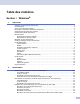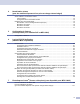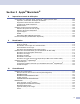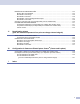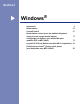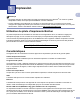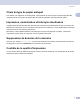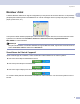GUIDE D’UTILISATION DU LOGICIEL Pour les utilisateurs de modèles DCP : ce guide concerne les modèles MFC et DCP. Veuillez considérer que chaque fois que vous rencontrez le terme ‘MFC’ dans ce guide de l'utilisateur, vous devez lire ‘DCP’.
Table des matières Section I 1 Windows® Impression Utilisation du pilote d’imprimante Brother ..................................................................................................2 Caractéristiques.........................................................................................................................................2 Choix du type de papier adéquat...............................................................................................................
Utilisation de ScanSoft® PaperPort® SE avec ROC................................................................................42 Affichage d'éléments .........................................................................................................................43 Organisation des éléments dans des dossiers..................................................................................44 Liens rapides vers d'autres applications.....................................................................
Numérisation réseau (pour les modèles disposant d’une prise en charge réseau intégré) Avant d’utiliser la numérisation réseau ....................................................................................................72 Licence réseau ..................................................................................................................................72 Configuration de la numérisation réseau...........................................................................................
Section II Apple® Macintosh® 8 Impression et envoi de télécopies Configuration d’un ordinateur Apple® Macintosh® doté du protocole USB ...........................................103 Impression, numérisation et télécopie simultanées.........................................................................103 Suppression de données de la mémoire .........................................................................................103 Contrôle de la qualité d'impression......................................
NUMÉRISATION PERSONNALISÉE....................................................................................................134 Bouton défini par l'utilisateur ...........................................................................................................134 Numérisation vers image .................................................................................................................135 Numérisation vers ROC.............................................................................
Section I ® Windows Impression Numérisation ControlCenter3 Numérisation réseau (pour les modèles disposant d’une prise en charge réseau intégré) Configuration à distance (non disponible pour modèles DCP et MFC-240C) I 2 23 47 72 78 Logiciel PC-FAX de Brother (modèles MFC uniquement) 80 PhotoCapture Center® (Centre saisie photo) (non disponible pour MFC-3360C) 99
1 Impression 1 1 Remarque • Les saisies d'écrans de cette section du guide sont appropriées pour Windows® XP. Selon le système d'exploitation utilisé, leur aspect peut être différent sur votre ordinateur. • Si votre ordinateur est protégé par un pare-feu et ne peut pas imprimer, il se peut que vous deviez configurer les réglages du pare-feu pour autoriser la communication à l’aide du port numéro 137. Pour plus d'informations, visitez le site Brother Solutions Center (http://solutions.brother.com).
Impression Choix du type de papier adéquat 1 1 Pour obtenir une impression de haute qualité, il est important de choisir le type de papier approprié. Ne manquez pas de lire À propos du papier dans le Guide de l’utilisateur avant d’acheter du papier. Impression, numérisation et télécopie simultanées 1 L'appareil peut imprimer des données provenant de l'ordinateur et simultanément envoyer ou recevoir des télécopies en mémoire ou encore numériser un document vers l'ordinateur.
Impression Moniteur d’état 1 1 L'utilitaire Moniteur d'état est un logiciel configurable qui vous permet de contrôler l'état d'un ou de plusieurs périphériques et d'être prévenu immédiatement en cas de messages d'erreur (manque de papier, bourrage papier, plus d'encre, etc.). Vous pouvez vérifier l'état du périphérique à tout moment en cliquant deux fois sur l'icône dans les icônes système ou en sélectionnant Contrôleur d’état dans démarrer/Tous les programmes/Brother/ MFC-XXXX sur votre ordinateur.
Impression Désactivation du moniteur d'état 1 1 Si vous voulez désactiver le moniteur d'état, procédez comme suit : a Cliquez de la droite sur l’icône ou la fenêtre Contrôleur d’état puis cliquez sur Moniteur d'état de charge au demarrage pour éliminer la marque cochée. b Cliquez une nouvelle fois de la droite puis cliquez sur Sortie.
Impression Onglet Élémentaire 1 1 1 5 2 4 3 a Sélectionnez votre paramètre pour Papier de séchage lent, Type de Média et Qualité (1). Remarque Pour imprimer sur du papier sur lequel l'encre sèche lentement, cochez Papier de séchage lent. Ce réglage peut rendre le texte légèrement flou. b Sélectionnez les paramètres Taille papier, Tracé page, Ordre des pages, Mode sans bordure, Bordure (le cas échéant), Orientation, le nombre de Copies et l’ordre des pages (2). c Sélectionnez le Alimentation.
Impression Type de support 1 1 Pour obtenir les meilleurs résultats d'impression possibles, le support d'impression doit être sélectionné dans le pilote. L’appareil change de mode d’impression en fonction du type de support sélectionné. Papier ordinaire Papier jet d'encre Papier photo glacé Brother Premium Autre papier photo Transparents Qualité 1 La sélection de la qualité vous permet de choisir la résolution d’impression.
Impression Type de support Couleur/Échelle de gris Sélection de la qualité d’impression Papier ordinaire Couleur/Échelle de gris Rapide, Rapide normal, Normal, Fin Papier jet d'encre Couleur/Échelle de gris Fin, Photo Papier photo glacé Brother Premium ou Autre papier photo Couleur/Échelle de gris Fin, Photo, Le plus haut Transparents Couleur/Échelle de gris Normal, Fin 1 Remarque • Les réglages par défaut sont indiqués en caractères gras.
Impression Paramètres d'impression améliorée 1 1 Pour voir les options de paramètres d'impression améliorées, cliquez sur le bouton Paramètres. Impression bidirectionnelle 1 Lorsque l'option Impression bidirectionnelle est cochée, la tête d'impression imprime dans les deux sens et procure des vitesses d'impression plus élevées. Quand cette option est décochée, la tête d'impression imprime dans un seul sens pour produire des tirages de meilleure qualité, mais à des vitesses d’impression inférieures.
Impression 1 Densité de couleur Permet de régler la quantité totale de couleur dans l'image. Vous pouvez augmenter ou diminuer la quantité de couleur afin de rehausser l'aspect d'une image trop pâle ou passée. Balance des blancs Permet de corriger la teinte des zones blanches d'une image. L'éclairage, les réglages de l'appareil photo et d'autres facteurs ont une incidence sur l'aspect des zones blanches. Celles-ci peuvent légèrement virer au rose, au jaune ou à toute autre couleur.
Impression Format du papier 1 1 Le paramètre Taille papier permet de sélectionner un large choix de formats de papier standard. Si vous le souhaitez, vous pouvez créer un format personnalisé compris entre 3,5 × 5 po (88,9 × 127,0 mm) et 8,5 × 14 po (215,9 × 355,6 mm). Vous pouvez également sélectionner l'option Sans bordures pour des formats de papier spécifiques. Dans le menu déroulant, sélectionnez la Taille papier du papier utilisé.
Impression Mise en page 1 1 L’option Tracé page vous permet de choisir entre les options N en 1 et 1 en N. L’option N en 1 permet d'imprimer 2, 4, 9 ou 16 pages d'un document sur une 1 feuille de papier. L’option 1 en N sert à agrandir le format d'impression et à imprimer le document en mode d'impression affiche. Remarque Si vous utilisez Windows® 98/98SE/Me, la disposition 4 en 1, 9 en 1 et 16 en 1 n’est pas disponible.
Impression Copies 1 1 L'option Copies vous permet de définir le nombre de copies à imprimer (de 1 à 999). Trier 1 Lorsque l'option Copies triées est cochée, un exemplaire complet du document est imprimé puis réimprimé le nombre de fois indiqué dans le champ Copies. Si l'option Copies triées n'est pas cochée, chaque page individuelle est successivement imprimée le nombre de fois indiqué dans le champ Copies. Ordre inversé 1 Ordre inversé permet d'imprimer les pages du document dans l'ordre inverse.
Impression Onglet Avancé 1 1 Changez les réglages de l'onglet en sélectionnant l'une des icônes suivantes : 1 2 3 4 Couleur (1) Mise à l'échelle (2) Filigrane (3) Options du périphérique (4) Remarque Pour rétablir les réglages par défaut, cliquez sur le bouton Défaut.
Impression Couleur 1 1 Couleur/Échelle de gris 1 Cette option vous permet d'imprimer un document couleur en noir et blanc en utilisant une échelle de gris. Type d’image 1 Le pilote d'imprimante sélectionne la méthode de correspondance de couleur et de demi-teinte la plus appropriée, en fonction du type d'image. En général, le texte et les graphiques d'entreprise sont imprimés en couleurs vives et les photographies en couleurs douces.
Impression Personnaliser le type d'image 1 1 Vous avez la possibilité de sélectionner la méthode de correspondance des couleurs manuellement. Sélectionnez la méthode la plus adaptée en fonction du type de document. Vue écran La couleur est ajustée afin de correspondre le plus fidèlement possible à la couleur de l'écran de l'ordinateur. • Nature: Sélectionnez ce mode pour les photographies. La couleur est ajustée de façon à imprimer des couleurs plus naturelles.
Impression • Diffusion: Les points sont placés de manière aléatoire pour créer les demi-teintes. Cette méthode convient pour l'impression de photographies comportant des nuances et des graphiques subtils. 1 • Méthode Dither: Les points sont disposés dans un motif prédéfini afin de créer des demi-teintes. Cette méthode convient pour l'impression de graphiques dont les pourtours des zones colorées sont bien définis ou encore pour l'impression de graphiques d'entreprise.
Impression Filigrane 1 1 Vous avez la possibilité d’imprimer un logo ou un texte sous forme de filigrane dans votre document. Pour ce faire, sélectionnez l'un des filigranes prédéfinis ou utilisez un fichier bitmap ou texte que vous avez créé. Cochez l'option Utiliser filigrane, puis sélectionnez le filigrane souhaité. En arrière-plan 1 Cochez l'option En arrière-plan pour imprimer l'image du filigrane à l'arrière-plan de votre document.
Impression Paramétrage du filigrane 1 Vous pouvez changer la taille et la position du filigrane sur la page en sélectionnant le filigrane et en cliquant sur le bouton Edition. Si vous voulez ajouter un filigrane, cliquez sur le bouton Nouveau puis sélectionnez Texte ou Bitmap pour le paramètre Style de filigrane. Intitulé Sélectionnez CONFIDENTIEL, COPIE ou BROUILLON comme titre ou pour saisir un titre de votre choix dans la zone Texte.
Impression Options de l'appareil 1 1 Vous pouvez définir les fonctions de l'imprimante suivantes : Date et Heure d'impression 1 Si la fonction Date & heure d’impression est activée, la date et l'heure de l'horloge système de l'ordinateur s'imprimeront sur les pages du document. Cliquez sur le bouton Configuration pour modifier les options Date, Heure, Position et Police. Pour inclure un arrière-plan avec les éléments Date et Heure, sélectionnez Opaque.
Impression Configuration rapide d'impression 1 1 La fonction Configuration rapide d'impression vous permet de sélectionner rapidement les paramètres du pilote. Réglez Configuration rapide d'impression sur Activé et sélectionnez la fonction qui doit être affichée dans l'icône Configuration rapide d'impression. Pour afficher et modifier les paramètres, cliquez sur les icônes système.
Impression Onglet Assistance 1 1 L'onglet Assistance donne des informations sur la version du pilote et sur les paramètres. Il fournit également des liens vers le Brother Solutions Center et le site Web de mise à jour du pilote. Cliquez sur l'onglet Assistance pour afficher l'écran suivant : Brother Solutions Center Le Brother Solutions Center est un site Web qui fournit des informations sur votre produit Brother.
2 Numérisation 2 Les processus de numérisation et les pilotes utilisés diffèrent en fonction du système d’exploitation que vous utilisez. Par défaut, l’appareil utilise un pilote compatibilité TWAIN lors de la numérisation des documents à partir de vos applications. 2 Pour Windows® XP Deux pilotes du scanner sont installés.
Numérisation Accès au scanner a 2 Démarrez le logiciel ScanSoft® PaperPort® SE installé lors de l’installation du logiciel MFL-Pro Suite pour numériser un document. 2 Remarque Les instructions présentées dans ce présent guide concernent la numérisation à l'aide du logiciel ScanSoft® PaperPort® SE. Les étapes de numérisation peuvent varier si vous utilisez d’autres applications logicielles. b Cliquez sur Fichier, puis sur Numériser. Ou cliquez sur le bouton Numériser.
Numérisation Numérisation d’un document vers le PC 2 Vous pouvez numériser une page entière ou une partie de la page après avoir effectué une prénumérisation du document. Numérisation d'une page entière a b 2 2 Chargez votre document. Dans la boîte de dialogue Paramétrage du scanner Brother, modifiez au besoin les paramètres suivants : Scan (Type d’image) Résolution Type de numérisation Luminosité Contraste Taille document c Cliquez sur Démarrer.
Numérisation b Réglez les paramètres pour Type d’image, Résolution, Type de numérisation, Luminosité, Contraste et Taille document en fonction des besoins. c Cliquez sur Pré-numérisation. La totalité de l'image est numérisée dans l'ordinateur et s'affiche dans la zone de numérisation (1) de la boîte de dialogue Paramétrage du scanner Brother. d 2 Maintenez le bouton gauche enfoncé tout en faisant glisser la souris sur la partie que vous voulez numériser.
Numérisation Type d’image Résolution Type de numérisation Photo Utiliser ce réglage pour numériser des photos 300 × 300 ppp Couleur 24 bits Web Utiliser ce réglage pour insérer l'image numérisée dans des pages Web 100 × 100 ppp Couleur 24 bits Texte Utiliser ce réglage pour numériser les documents texte 200 × 200 ppp Noir & blanc 2 Résolution 2 Vous pouvez choisir une résolution de numérisation dans la liste déroulante Résolution.
Numérisation Couleur 24 bits Utilise jusqu'à 16,8 millions de couleurs pour numériser l'image. L'utilisation du mode Couleur 24 bits procure la meilleure restitution chromatique possible, mais le fichier image généré est environ trois fois plus gros que celui obtenu en mode 256 couleurs. C'est le mode qui nécessite le plus de mémoire et qui exige le temps de transfert le plus long. Luminosité 2 2 Réglez le paramètre (entre -50 et 50) pour obtenir la meilleure image possible.
Numérisation Cartes de visite Pour numériser des cartes de visite, sélectionnez la taille Business Card et placez la carte de visite face écrite vers le bas au centre de la vitre du scanner. Photo 1 4 × 6 po. 2 Photo 2 5 × 8 po.
Numérisation Numérisation d'un document à l'aide du pilote WIA (Windows® XP uniquement) 2 2 Compatibilité WIA 2 Dans Windows® XP, vous pouvez choisir le protocole Windows® Image Acquisition (WIA) pour numériser des images. Vous pouvez numériser des images directement vers la visionneuse PaperPort® SE fournie par Brother pour votre appareil ou encore numériser des images directement dans d’autres applications prenant en charge le protocole de numérisation WIA ou TWAIN.
Numérisation Numérisation d'un document vers le PC 2 Votre appareil propose deux façons de numériser une page entière. Vous pouvez utiliser soit l’alimentation automatique de documents (ADF), soit la vitre du numériseur de l'imprimante à plateau. 2 Si vous souhaitez numériser puis détourer une partie de la page après la prénumérisation du document, vous devez utiliser la vitre du scanner (à plateau). (Voir Prénumérisation d’une image — pour recadrer l'image que vous souhaitez numériser à la page 25.
Numérisation e Si vous souhaitez modifier certains réglages plus détaillés, cliquez sur Ajuster la qualité de la photo numérisée (3). Vous pouvez sélectionner Luminosité, Contraste, Résolution et Type de photo dans l'onglet Propriétés avancées. Effectuez vos réglages puis cliquez sur OK. 2 Remarque Par défaut, la résolution maximale du scanner susceptible d’être réglée est de 1200 ppp. Si vous souhaitez numériser avec des résolutions supérieures, utilisez l’utilitaire du scanner de Brother.
Numérisation Prénumériser et supprimer une partie à l’aide de la vitre du scanner 2 Le bouton Aperçu permet de prévisualiser une image pour en supprimer les parties non souhaitées. Lorsque l'aperçu vous convient, cliquez sur le bouton Numériser dans la boîte de dialogue Numériser au moyen de Brother. a b Mettez le document face à numériser vers le bas sur la vitre du scanner. Sélectionnez Plateau dans la liste déroulante Source du papier (1).
Numérisation e Maintenez le bouton gauche enfoncé tout en faisant glisser la souris sur la partie que vous voulez numériser. 2 f Si vous souhaitez recourir aux paramètres avancés, cliquez sur Ajuster la qualité de la photo numérisée (3). Vous pouvez sélectionner Luminosité, Contraste, Résolution et Type de photo dans l'onglet Propriétés avancées. Effectuez vos réglages puis cliquez sur OK. g Cliquez sur le bouton Numériser dans la boîte de dialogue Numériser au moyen de Brother.
Numérisation Utilitaire de scanner Brother 2 L'utilitaire de scanner Brother sert à configurer le pilote de scanner WIA pour les résolutions supérieures à 1200 ppp et pour modifier le format du papier. Si vous voulez définir le format Legal comme format par défaut, utilisez cet utilitaire pour modifier le réglage. Vous devrez redémarrer l'ordinateur pour que les nouveaux paramètres soient pris en compte.
Numérisation Utilisation de la touche Numériser (pour les utilisateurs de câble USB) 2 2 Remarque Si vous utilisez la touche Numériser sur un réseau, voir Utilisation de la touche Numériser à la page 75. Vous pouvez utiliser la touche (Numériser) du panneau de commande pour numériser des documents directement dans vos applications de traitement de texte, de graphique ou de courriel (E-mail) ou dans un dossier de votre ordinateur ou vers une carte mémoire.
Numérisation Numériser vers image 2 Vous pouvez numériser une image couleur vers votre application graphique pour l'afficher et la retoucher. La configuration de la touche à la page 53.) (Numériser) peut être modifiée. (Voir Image (exemple : Microsoft ® Paint) a b c Chargez votre document. d Appuyez sur Mono Marche ou sur Couleur Marche. L'appareil démarre l'opération de numérisation. Appuyez sur la touche 2 (Numériser). Appuyez sur a ou sur b pour choisir Numériser image. Appuyez sur OK.
Numérisation Numérisation vers fichier 2 Vous pouvez numériser un document noir et blanc ou couleur vers votre ordinateur et l'enregistrer sous forme de fichier dans le dossier de votre choix. Le type de fichier et le dossier spécifique sont basés sur les paramètres que vous avez choisis à l’écran Numériser vers fichier du ControlCenter3. (Voir Fichier à la page 57.) a b c Chargez votre document. d Appuyez sur Mono Marche ou sur Couleur Marche. L'appareil démarre l'opération de numérisation.
Numérisation ATTENTION Veillez à NE PAS débrancher le cordon d'alimentation et à ne pas retirer de l'appareil tout support CompactFlash®, Memory Stick®, Memory Stick Pro™, MultiMediaCard™, SecureDigital™ ou xD-Picture Card™ en cours de lecture (lorsque la touche SaisiePhoto clignote). Sinon, vous risquez de perdre les données ou d'endommager la carte.
Numérisation Remarque Appuyez sur Arrêt/Sortie ou Effacer/Retour pour supprimer les caractères saisis. h Appuyez sur Mono Marche ou sur Couleur Marche pour démarrer la numérisation. 2 Modification de la qualité par défaut 2 (pour MFC-5460CN et 5860CN) a b Appuyez sur Menu, 4, 9, 1. c Appuyez sur Arrêt/Sortie. 2 Appuyez sur a ou sur b pour sélectionner 200×100 ppp N/B, 200 ppp N/B, 150 ppp couleur, 300 ppp couleur ou 600 ppp couleur. Appuyez sur OK. (pour DCP-130C) 2 a b Appuyez sur Menu.
Numérisation (pour DCP-130C) a b Appuyez sur Menu. c Appuyez sur a ou sur b pour sélectionner 0.Numérise carte. Appuyez sur OK. d Appuyez sur a ou sur b pour sélectionner 2.Fich type N/B. Appuyez sur OK. e Appuyez sur a ou sur b pour sélectionner TIFF ou PDF. Appuyez sur OK. f Appuyez sur Arrêt/Sortie. 2 Appuyez sur a ou sur b pour sélectionner 2.Saisiephoto. Appuyez sur OK. Modification du format de fichier couleur par défaut (pour MFC-5460CN et 5860CN) a b Appuyez sur Menu, 4, 9, 3.
Numérisation Utilisation de ScanSoft® PaperPort® SE avec ROC 2 ScanSoft® PaperPort® SE est un logiciel de gestion de documents spécialement conçu pour Brother. Servezvous de PaperPort® SE pour afficher les documents numérisés. ® Ne servant pas seulement à la visualisation, le logiciel PaperPort SE intègre un système de classement perfectionné et facile à utiliser, qui vous aide à organiser vos graphiques et vos documents texte.
Numérisation Affichage d'éléments 2 ScanSoft® PaperPort® SE propose plusieurs méthodes d'affichage des éléments : Vue bureau affiche l’élément dans le dossier sélectionné avec un timbre-poste (un petit graphique représentant chaque élément sur le bureau ou dans un dossier) ou une icône. 2 Les éléments PaperPort® SE (fichiers portant l'extension MAX) et non PaperPort® SE (fichiers créés dans d'autres applications) peuvent être visualisés à l'écran.
Numérisation Organisation des éléments dans des dossiers 2 PaperPort® SE intègre un système de classement convivial destiné au rangement de vos éléments. Ce système de classement comporte des dossiers et des éléments que vous pouvez sélectionner pour les afficher dans la vue Bureau. Il s’agit notamment d’éléments PaperPort® SE ou d’éléments non PaperPort® SE : 2 Les dossiers sont organisés suivant une structure ‘arborescente’ dans la vue Dossier.
Numérisation ScanSoft® PaperPort® SE avec ROC vous permet de convertir un texte image en texte éditable 2 ScanSoft® PaperPort® SE peut convertir rapidement le texte d'un élément ScanSoft® PaperPort® SE (qui est en réalité l'image d'un texte) en un texte susceptible d'être modifié avec une application de traitement de texte. 2 Le programme PaperPort® SE utilise le logiciel de reconnaissance optique de caractère (ROC) qui est fourni avec PaperPort® SE.
Numérisation Désinstallation de ScanSoft® PaperPort® SE avec ROC Pour Windows® 98/98SE et Windows® Me a Cliquez sur le bouton démarrer, sur Paramètres, Panneau de configuration, Ajouter/Suppression de programmes puis cliquez sur l'onglet Installation/Désinstallation. b Sélectionnez PaperPort dans la liste et cliquez sur Ajouter/Supprimer. Pour Windows® 2000 Professional a Cliquez sur le bouton démarrer, sur Paramètres, Panneau de configuration puis sur Ajouter/Suppression de programmes.
3 ControlCenter3 3 Remarque Les fonctions qui sont à votre disposition dans le ControlCenter3 peuvent varier selon le numéro de modèle de votre appareil. 3 Utilisation du ControlCenter3 3 ControlCenter3 est un utilitaire qui vous permet d'accéder rapidement et facilement aux applications fréquemment utilisées. Avec ControlCenter3, il n'est plus nécessaire de lancer manuellement des applications spécifiques.
ControlCenter3 Moderne 3 7 8 1, 2 3 3 4 5 6 Classique 7 3 8 1 2 3 4 5 6 Remarque • Pour pouvoir choisir un autre modèle branché de la liste déroulante Modèle, vous devez installer le logiciel de MFL-Pro Suite sur votre PC pour ce modèle. • Pour l'interface utilisateur Moderne, vous devez installer Macromedia Flash Player 8 ou une version supérieure.
ControlCenter3 Commuter l’interface utilisateur 3 Vous pouvez choisir entre l’interface Moderne ou Classic pour le ControlCenter3. a Pour commuter l’interface utilisateur, cliquez sur le bouton Configuration puis sélectionnez CONFIGURATION et ensuite SELECTION D'APPARENCE. b Dans la boîte de dialogue SELECTION D'APPARENCE, vous pouvez sélectionner votre interface utilisateur préférée.
ControlCenter3 NUMÉRISATION 3 Quatre options de numérisation sont disponibles : Numérisation vers image, Numérisation vers OCR, Numérisation vers e-mail (Courriel) et Numérisation vers fichier. Image (Par défaut : Microsoft® Paint) Cette option vous permet de numériser une page directement dans toute application d'affichage ou d'édition d'image.
ControlCenter3 PHOTOCAPTURE (Saisie photo) (USB seulement) (non disponible pour MFC-3360C) 3 Vous pouvez accéder aux données enregistrées sur une carte mémoire de trois façons. Ces méthodes d’accès ne sont disponibles que lorsque l'appareil est connecté à l'ordinateur à l'aide d'un câble USB. Ouvrir le dossier PCC (Centre saisie photo) 3 Cette option vous permet de voir les fichiers et les dossiers stockés sur la carte mémoire. (Voir Pour les utilisateurs de câbles USB à la page 99.
ControlCenter3 Configuration Cette option vous permet de configurer les paramètres d'envoi PC-FAX. (Voir Paramètres d’envoi à la page 82.) CONFIGURATIONS DE L'APPAREIL 3 3 Vous pouvez configurer les paramètres de l'appareil ou vérifier les niveaux d'encre. Configuration à distance (non disponible pour modèles DCP et MFC-240C) Cette option vous permet d'ouvrir le programme de configuration à distance. (Voir Configuration à distance à la page 78.
ControlCenter3 NUMÉRISATION 3 Quatre options de numérisation sont disponibles : Applications Numérisation vers image, Numérisation vers OCR, Numérisation vers e-mail et Numérisation vers fichier. Remarque Vous pouvez configurer la touche Numériser de l’appareil pour chaque bouton de ControlCenter3 dans l'onglet Bouton du périphérique.
ControlCenter3 Au besoin, changez les autres paramètres. Pour changer l'application de destination, sélectionnez l'application appropriée dans la liste déroulante Application cible. Vous pouvez ajouter une application à la liste en cliquant sur le bouton Ajouter. 3 Saisissez le Nom de l'application (30 caractères maximum) et le Lieu de l'application. Vous pouvez trouver l'emplacement de l'application en cliquant sur l'icône liste déroulante. .
ControlCenter3 ROC (logiciel de traitement de texte) 3 Numérisation vers OCR numérise un document et le convertit en un texte. Ce texte peut être édité à l’aide de votre logiciel de traitement de texte préféré. Pour configurer la fonction Numérisation vers OCR, cliquez avec le bouton droit sur le bouton OCR, cliquez sur Configuration du ControlCenter et cliquez sur l'onglet Bouton du logiciel.
ControlCenter3 Messagerie électronique 3 La fonction Numérisation vers e-mail vous permet de numériser un document vers votre application de messagerie électronique par défaut pour pouvoir envoyer une tâche numérisée sous forme de pièce jointe. Pour changer l'application de messagerie électronique ou le type de fichier en pièce jointe par défaut, cliquez avec le bouton droit sur le bouton E-mail, cliquez sur Configuration du ControlCenter et cliquez sur l'onglet Bouton du logiciel.
ControlCenter3 Fichier 3 Le bouton Numérisation vers fichier vous permet de numériser une image vers un dossier sur votre disque dur à l’aide d'un des types de fichier indiqués dans la liste des pièces jointes. Pour configurer le type de fichier et le dossier, cliquez avec le bouton droit sur le bouton Fichier, cliquez sur Configuration du ControlCenter puis cliquez sur l’onglet Bouton du logiciel. 3 Sélectionnez le type de fichier pour les images enregistrées dans la liste déroulante Type de fichier.
ControlCenter3 NUMÉRISATION PERSONNALISÉE 3 L’option Numérisation personnalisée vous permet de créer vos propres options de numérisation. Pour les utilisateurs d’interface Moderne, placez le pointeur de la souris au-dessus de d et cliquez sur Personnalisé. Pour configurer un bouton, cliquez avec le bouton droit approprié puis cliquez sur Configuration du ControlCenter. Quatre options sont disponibles : Numérisation vers image, Numérisation vers OCR, Numérisation vers e-mail et Numérisation vers fichier.
ControlCenter3 Personnalisation d'un bouton défini par l'utilisateur 3 Pour configurer un bouton, cliquez de la droite sur le bouton, puis cliquez sur le bouton Configuration du ControlCenter pour afficher la fenêtre de configuration. Numériser vers image 3 3 Onglet Généralités Entrez un nom dans Entrez un nom pour le bouton personnalisé (jusqu'à 30 caractères) pour créer le nom du bouton. Sélectionnez le type de numérisation dans le champ Action de numérisation.
ControlCenter3 Numériser vers ROC 3 Onglet Généralités Entrez un nom dans Entrez un nom pour le bouton personnalisé (jusqu'à 30 caractères) pour créer le nom du bouton. Sélectionnez le type de numérisation dans le champ Action de numérisation. 3 Onglet Paramètres Sélectionnez un réglage pour les paramètres Application cible, Type de fichier, Logiciel OCR, OCR-Sprache, Résolution, Type de numérisation, Taille document, Afficher l’interface du scanner, Luminosité et Contraste.
ControlCenter3 Numérisation vers la messagerie électronique 3 Onglet Généralités Entrez un nom dans Entrez un nom pour le bouton personnalisé (jusqu'à 30 caractères) pour créer le nom du bouton. Sélectionnez le type de numérisation dans le champ Action de numérisation. 3 Onglet Paramètres Sélectionnez un réglage pour les paramètres Application e-mail, Type de fichier, Résolution, Type de numérisation, Taille document, Afficher l'interface du scanner, Luminosité et Contraste.
ControlCenter3 Numérisation vers fichier 3 Onglet Généralités Entrez un nom dans Entrez un nom pour le bouton personnalisé (jusqu'à 30 caractères) pour créer le nom du bouton. Sélectionnez le type de numérisation dans le champ Action de numérisation. 3 Onglet Paramètres Sélectionnez le format de fichier dans la liste déroulante Type de fichier. Enregistrez le fichier dans le dossier par défaut affiché dans le champ Dossier de destination ou choisissez un dossier en cliquant sur l'icône .
ControlCenter3 PHOTOCAPTURE (Saisie photo) (USB seulement) (non disponible pour MFC-3360C) 3 Ces boutons servent à ouvrir ou copier des fichiers et des dossiers stockés sur une carte mémoire installée dans l'appareil. 3 Ouvrir dossier PCC (Centre saisie photo) (PCC : PhotoCapture Center®) 3 Le bouton Ouvrir le dossier PCC lance l’Explorateur Windows ® et affiche les fichiers et les dossiers sur la carte mémoire.
ControlCenter3 Réglage du dossier de destination 3 Etablir un nouveau dossier basé sur la date ou le mois Le réglage par défaut est Date. Un dossier est créé dont le nom est dérivé de la date de création du fichier d'origine. Le fichier est ensuite enregistré dans ce dossier. Par exemple, un fichier créé sur la carte mémoire le 8 octobre 2006 sera enregistré dans un dossier portant le nom 10082006. Structure du dossier 3 La copie est enregistrée à l’aide du même dossier que le fichier d'origine.
ControlCenter3 COPIE 3 Les boutons Copie1 à Copie4 peuvent être personnalisés pour vous permettre d'utiliser des fonctions de copie évoluées telles que l'impression N en 1. 3 Pour utiliser les boutons Copie, configurez le pilote d'imprimante en cliquant avec le bouton droit sur le bouton et en sélectionnant Configuration du ControlCenter. Entrez un nom dans Entrez un nom pour le bouton de copie (jusqu'à 30 caractères) et sélectionnez Rapport de copie.
ControlCenter3 3 Remarque • Vous devez configurer chacun des boutons Copie avant de pouvoir les utiliser. • L'écran Options d’impression varie en fonction du modèle d'imprimante sélectionné.
ControlCenter3 PC-FAX (modèles MFC uniquement) 3 L’option PC-FAX vous permet d’envoyer et de recevoir de télécopies. Vous pouvez également configurer le carnet d’adresses et changer certains paramètres généraux de l’appareil. 3 Transmettre 3 Le bouton Transmettre permet de numériser un document et d’envoyer automatiquement l’image sous forme de télécopie à partir du PC à l’aide du logiciel PC-FAX de Brother. (Voir Envoi PC-FAX à la page 80.
ControlCenter3 Recevoir/Vue reçue (pas disponible pour MFC-240C et MFC-3360C) 3 L’option de logiciel de Réception PC-FAX de Brother vous permet de visualiser et de sauvegarder vos télécopies sur votre PC. Le logiciel est automatiquement installé en même temps que MFL-Pro Suite. Si vous cliquez sur le bouton Recevoir, la réception de PC-FAX s'active et commence la réception des données de télécopie sur l'appareil Brother.
ControlCenter3 Carnet d’adresses 3 Le bouton Carnet d'adresses vous permet d'ajouter, de modifier ou de supprimer des contacts de votre carnet d'adresses. Pour configurer ce bouton, cliquez sur le bouton Carnet d'adresses pour ouvrir la boîte de dialogue. (Voir Carnet d’adresses de Brother à la page 86.) 3 Configuration 3 En cliquant sur le bouton Configuration, vous pouvez configurer les paramètres utilisateur de l'application PC-FAX. (Voir Configuration des informations utilisateur à la page 81.
ControlCenter3 CONFIGURATIONS DE L'APPAREIL 3 Vous pouvez configurer les paramètres de l’appareil ou vérifier les volumes d’encre dans l’option Configurations de l’appareil. 3 Configuration à distance (non disponible pour modèles DCP et MFC-240C) 3 Le bouton Configuration à distance vous permet d'ouvrir la fenêtre Programme de configuration à distance pour configurer les menus de réglage de l'appareil. Remarque Pour plus de détails, voir Configuration à distance à la page 78.
ControlCenter3 Composition-automatique (non disponible pour modèles DCP et MFC-240C) 3 Le bouton Numérotation par numéro abrégé vous permet d'ouvrir la fenêtre Entr. abrégées dans le programme de configuration à distance. Vous pouvez enregistrer ou changer facilement des numéros à composition automatique à partir de votre ordinateur. 3 Volume d’encre 3 Le bouton Niveau d’encre permet d'ouvrir la fenêtre Contrôleur d’état qui indique le niveau d'encre de chaque cartouche.
4 Numérisation réseau (pour les modèles disposant d’une prise en charge réseau intégré) 4 Pour utiliser l’appareil en tant que scanner réseau, l’appareil doit être configuré avec une adresse TCP/IP. Vous pouvez définir ou modifier les paramètres de l'adresse à partir du panneau de commande (voir Configuration à l'aide du panneau de commande dans le Guide de l'utilisateur réseau) ou en utilisant le logiciel BRAdmin Professional.
Numérisation réseau (pour les modèles disposant d’une prise en charge réseau intégré) Configuration de la numérisation réseau 4 Si vous utilisez un appareil différent à celui qui a été à l’origine enregistré sur votre ordinateur au cours de l'installation du logiciel MFL-Pro Suite (voir le Guide d'installation rapide), procédez comme suit.
Numérisation réseau (pour les modèles disposant d’une prise en charge réseau intégré) Spécifiez votre Machine par le nom 4 1 Saisissez le nom de nœud de l'appareil dans le champ nom du noeud, ou cliquez sur parcourir et sélectionnez le périphérique approprié que vous voulez utiliser. 2 Cliquez sur Appliquer. 4 d Cliquez sur l'onglet bouton scan vers et entrez le nom de votre ordinateur dans le champ Nom d'affichage. L'écran ACL de l’appareil présente le nom que vous avez saisi.
Numérisation réseau (pour les modèles disposant d’une prise en charge réseau intégré) Utilisation de la touche Numériser 4 Remarque Si vous êtes connecté à l’aide d’un câble USB, voir Utilisation de la touche Numériser (pour les utilisateurs de câble USB) à la page 36. Numérisation vers la messagerie électronique (PC) 4 Lorsque vous choisissez Numériser vers la messagerie électronique (PC), votre document sera numérisé et envoyé directement à l'ordinateur que vous avez désigné sur le réseau.
Numérisation réseau (pour les modèles disposant d’une prise en charge réseau intégré) Numériser vers image 4 Lorsque vous choisissez Numériser vers image, le document est numérisé puis envoyé directement à l'ordinateur que vous avez désigné sur le réseau. Le logiciel de ControlCenter3 activera l'application de graphiques par défaut sur l'ordinateur désigné. Vous pouvez modifier la configuration Numériser. (Voir Image (exemple : Microsoft® Paint) à la page 53.) a b c Chargez votre document.
Numérisation réseau (pour les modèles disposant d’une prise en charge réseau intégré) Numériser vers fichier 4 Lorsque vous sélectionnez Numériser vers fichier, vous pouvez numériser un document en noir et blanc ou en couleur et l'envoyer directement à l'ordinateur que vous avez désigné sur le réseau. Le fichier sera enregistré dans le dossier et au format de fichier que vous avez configurés dans ControlCenter3. Vous pouvez modifier la configuration Numériser. (Voir Fichier à la page 57.
5 Configuration à distance (non disponible pour modèles DCP et MFC-240C) 5 Configuration à distance 5 Le programme de configuration à distance vous permet de configurer de nombreux paramètres à partir d'une application Windows®. Quand vous lancez cette application, les paramètres de l'appareil sont téléchargés automatiquement vers l'ordinateur et s'affichent à l'écran. À l'inverse, si vous modifiez les paramètres à partir de l'ordinateur, vous pouvez les télécharger directement vers l'appareil.
Configuration à distance (non disponible pour modèles DCP et MFC-240C) Appliquer Ce bouton vous permet de télécharger des données vers l'appareil sans sortir de l'application de configuration à distance. Imprimer Ce bouton vous permet d'imprimer sur l'appareil les éléments sélectionnés. Vous ne pouvez pas imprimer les données tant qu'elles ne sont pas téléchargées dans l'appareil. Cliquez sur Appliquer pour télécharger les nouvelles données dans l'appareil puis cliquez sur Imprimer.
6 Logiciel PC-FAX de Brother (modèles MFC uniquement) 6 Remarque Si vous utilisez Windows® XP ou Windows ® 2000 Professionnel, vous devez ouvrir la session en tant qu'administrateur. Envoi PC-FAX 6 La fonction Brother PC-FAX vous permet d'utiliser votre ordinateur pour envoyer tout fichier d'application ou document en tant que télécopie standard. Vous pouvez envoyer par PC-FAX un fichier créé dans n'importe quelle application de votre ordinateur. Vous pouvez même y joindre une page couverture.
Logiciel PC-FAX de Brother (modèles MFC uniquement) Configuration des informations utilisateur 6 Remarque Vous pouvez accéder aux Informations utilisateur à partir de la boîte de dialogue Envoi de télécopies en cliquant sur l'icône . (Voir Envoi d'un fichier en tant que PC-FAX à l’aide de l’interface utilisateur de style télécopie à la page 91.
Logiciel PC-FAX de Brother (modèles MFC uniquement) Paramètres d’envoi 6 Dans la boîte de dialogue Configuration PC-FAX, cliquez sur l'onglet Envoi pour afficher la fenêtre cidessous. 6 Accès ligne extérieure Si vous devez composer un numéro pour obtenir une ligne extérieure, saisissez-le dans le champ correspondant. Cela est parfois nécessaire avec certains systèmes téléphoniques PBX locaux (vous devez par exemple composer le 9 pour obtenir une ligne extérieure à partir de votre bureau).
Logiciel PC-FAX de Brother (modèles MFC uniquement) Configuration d’une page couverture Dans la boîte de dialogue PC-FAX, cliquez sur l'icône couverture PC-Fax. 6 pour accéder à l'écran de configuration de la page La boîte de dialogue Brother PC-FAX Paramétrage page de garde s'affiche : 6 Saisie des informations de la page couverture 6 Remarque Si vous envoyez une télécopie à plusieurs destinataires, leurs coordonnées ne seront pas imprimées sur la page couverture.
Logiciel PC-FAX de Brother (modèles MFC uniquement) Carnet d’adresses 6 Si Outlook ou Outlook Express est installé sur votre ordinateur, vous pouvez sélectionner le Carnet d’Adresses à utiliser pour l'envoi de télécopies PC-FAX. Il existe trois types : Carnet d’adresses Brother, Outlook ou Outlook Express. Pour le fichier du carnet d'adresses, vous devez entrer le chemin d'accès et le nom de fichier de base de données qui contient les informations du carnet d'adresses.
Logiciel PC-FAX de Brother (modèles MFC uniquement) Configuration des numéros abrégés 6 Dans la boîte de dialogue Configuration PC-FAX, cliquez sur l’onglet Numéros abrégés. (Pour utiliser cette fonction, vous devez sélectionner l'interface utilisateur Style télécopie.) 6 Vous pouvez enregistrer un membre ou un groupe dans chacun des dix boutons Numéros abrégés. Enregistrement d'une adresse dans une touche de numéro abrégé a b c Cliquez sur le bouton Numéros abrégés que vous voulez programmer.
Logiciel PC-FAX de Brother (modèles MFC uniquement) Carnet d’adresses de Brother a 6 Cliquez sur le bouton démarrer, Tous les programmes, Brother, MFC-XXXX (où XXXX est le nom de votre modèle), Transmission par PC-FAX, puis sur Carnet d’adresses de PC-FAX Brother. La boîte de dialogue Carnet d’adresses Brother s'affiche : 6 Enregistrement d'un membre dans le carnet d'adresses 6 Dans la boîte de dialogue Carnet d’adresses Brother, vous pouvez ajouter, modifier et supprimer des membres et des groupes.
Logiciel PC-FAX de Brother (modèles MFC uniquement) Configuration d'un groupe pour la diffusion 6 Vous pouvez créer un groupe pour envoyer la même télécopie PC-FAX à plusieurs destinataires à la fois. a Dans la boîte de dialogue Carnet d'adresses, cliquez sur l'icône pour créer un groupe. La boîte de dialogue Configuration des groupes de diffusion s'affiche : 6 b c Entrez le nom du nouveau groupe dans le champ Nom de groupe. d Une fois tous les membres ajoutés, cliquez sur OK.
Logiciel PC-FAX de Brother (modèles MFC uniquement) Exportation du carnet d'adresses 6 Vous pouvez exporter l'ensemble du carnet d'adresses sous la forme d'un fichier texte ASCII (*.csv) Vous pouvez choisir et créer une carte «Vcard» qui peut être attachée à la messagerie électronique sortante d’un membre. (La carte «Vcard» est une carte de visite électronique qui renferme les coordonnées de l’expéditeur.
Logiciel PC-FAX de Brother (modèles MFC uniquement) e Saisissez le nom du fichier puis cliquez sur Enregistrer. Importation dans le carnet d'adresses 6 6 Vous pouvez importer des fichiers texte ASCII (*.csv) ou des Vcard (cartes de visite électroniques) dans votre carnet d’adresses. Importation d'un fichier texte ASCII a 6 Effectuez l'une des actions suivantes : Dans le carnet d'adresses, cliquez sur Fichier, Importer puis sur Texte. Cliquez sur Carte de Visite et passez à l'étape e.
Logiciel PC-FAX de Brother (modèles MFC uniquement) e Saisissez le nom du fichier puis cliquez sur Ouvrir. Remarque Si vous choisissez un fichier de texte dans a, Fichiers de type: sera Fichiers texte {*.csv}.
Logiciel PC-FAX de Brother (modèles MFC uniquement) Envoi d'un fichier en tant que PC-FAX à l’aide de l’interface utilisateur de style télécopie a b 6 Créez un fichier à l'aide d'une application sur votre ordinateur. Cliquez sur Fichier, puis sur Imprimer. La boîte de dialogue Imprimer s'affiche : 6 c Sélectionnez Brother PC-FAX comme imprimante, puis cliquez sur Imprimer.
Logiciel PC-FAX de Brother (modèles MFC uniquement) e Pour inclure une page de garde, cliquez sur Page de Garde Oui. Remarque Vous pouvez également cliquer sur l'icône f pour créer ou modifier une page couverture. Cliquez sur Marche pour envoyer la télécopie. Remarque • Si vous souhaitez annuler la télécopie, cliquez sur Arrêt. • Si vous voulez recomposer un numéro, cliquez sur Bis pour faire défiler les cinq derniers numéros de télécopieur, puis cliquez sur Marche.
Logiciel PC-FAX de Brother (modèles MFC uniquement) d Entrez le numéro de télécopieur en utilisant l'une des trois méthodes suivantes : Entrez le numéro de télécopieur dans le champ Vers:. Cliquez sur le bouton Vers:, puis sélectionnez les numéros de télécopieur des destinataires dans le carnet d'adresses. En cas d'erreur, cliquez sur Effacer pour supprimer toutes les entrées. e Pour envoyer une page de garde et une note, cochez l'option Page de Garde Oui.
Logiciel PC-FAX de Brother (modèles MFC uniquement) Réception PC-FAX (pas disponible pour MFC-240C et MFC-3360C) 6 Remarque • Pour les utilisateurs de Windows® 2000, XP et XP Professional x64 Edition, vous devez vous connecter avec des droits d’administrateur pour pouvoir utiliser la réception PC-FAX.
Logiciel PC-FAX de Brother (modèles MFC uniquement) Avant d'utiliser la fonction de réception PC-FAX, vous devez sélectionner l'option de réception PC-FAX sur le menu de l'appareil. Exécutez le logiciel de réception PC-FAX de Brother sur votre ordinateur. (Nous vous recommandons de sélectionner la case à cocher Ajouter au dossier démarrage, pour que le logiciel s’exécute automatiquement et puisse transférer toutes les télécopies après le démarrage de PC.
Logiciel PC-FAX de Brother (modèles MFC uniquement) Exécution du logiciel de réception PC-FAX sur votre ordinateur 6 Cliquez sur le bouton démarrer, sur Tous les programmes, Brother, MFC-XXXX, Réception PC-FAX et Recevoir. L'icône PC-FAX s'affiche sur votre ordinateur sur les icônes système de votre ordinateur. Configuration de votre ordinateur a Cliquez de la droite sur l'icône PC-FAX puis cliquez sur PC-Fax Rx Installation.
Logiciel PC-FAX de Brother (modèles MFC uniquement) Configuration de la réception PC-FAX en réseau 6 Les paramètres relatifs à l'envoi à l'ordinateur des télécopies reçus ont été configurés automatiquement pendant l'installation de MFL-Pro Suite (voir le Guide d'installation rapide). Si vous utilisez un appareil différent de celui qui a été enregistré sur votre ordinateur pendant l’installation du logiciel MFL-Pro Suite, suivez les étapes ci-dessous.
Logiciel PC-FAX de Brother (modèles MFC uniquement) Affichage des nouvelles télécopies PC-FAX 6 Chaque fois que votre ordinateur reçoit un PC-FAX, l'aspect de l'icône alterne entre la télécopie reçue, l'icône reste affichée. L'icône devient et . Une fois une fois que la télécopie reçue a été affichée. a b c Exécutez PaperPort ®. Ouvrez le dossier des télécopies reçues. Double-cliquez sur l'une des télécopies reçues pour l'ouvrir et afficher son contenu.
7 PhotoCapture Center® (Centre saisie photo) (non disponible pour MFC-3360C) 7 ATTENTION Veuillez NE PAS démarrer votre ordinateur avec une carte mémoire installée dans le lecteur de carte de l'appareil. Sinon, vous risquez de perdre les données ou d'endommager la carte. Remarque • PhotoCapture Center® ne lit que la première carte insérée. • Lorsque l'appareil imprime à partir de PhotoCapture Center®, l'ordinateur ne peut pas accéder à PhotoCapture Center® pour effectuer une autre opération.
PhotoCapture Center® (Centre saisie photo) (non disponible pour MFC-3360C) Lorsque vous retirez une carte mémoire de son lecteur, procédez comme suit pour éviter de l'endommager : 7 a Dans l'explorateur Windows ®, cliquez avec le bouton droit sur l'icône du disque amovible et sélectionnez Éjecter. b Attendez que la touche (SaisiePhoto) cesse de clignoter avant de retirer la carte mémoire.
PhotoCapture Center® (Centre saisie photo) (non disponible pour MFC-3360C) Pour les utilisateurs de réseau (pour les modèles disposant d’une prise en charge réseau intégré) a b 7 Insérez dans l'appareil une carte CompactFlash® 1, Memory Stick® 2, Memory Stick Pro™, MultiMediaCard™, SecureDigital™ ou xD-Picture Card™ 3. 1 Ce produit prend en charge les cartes CompactFlash® type 1.
Section II ® ® Apple Macintosh Impression et envoi de télécopies Numérisation ControlCenter2 Numérisation réseau (pour les modèles disposant d’une prise en charge réseau intégrée) Configuration à distance et PhotoCapture Center® (Centre saisie photo) II 103 112 126 143 148
8 Impression et envoi de télécopies 8 Remarque Les écrans présentés dans cette section correspondent à ceux de la version Mac OS® X 10.2.4. Les écrans du Macintosh® peuvent varier selon votre système d'exploitation. Configuration d’un ordinateur Apple® Macintosh® doté du protocole USB 8 Remarque Pour pouvoir connecter l'appareil à votre Macintosh®, vous devez vous procurer un câble USB d'une longueur maximale de 6 pi (2 mètres).
Impression et envoi de télécopies Moniteur d’état 8 L'utilitaire Contrôleur d'état est un logiciel configurable qui surveille l'état de la machine. Il affiche au besoin des messages d'erreur pour signaler par exemple l'absence de papier, un bourrage ou une cartouche vide à une fréquence paramétrable. Avant de pouvoir utiliser cet outil, vous devez choisir votre appareil dans le menu contextuel Modèle du ControlCenter2.
Impression et envoi de télécopies Utilisation du pilote à jet d’encre Brother 8 Sélection des options de mise en page a À partir d'une application telle que Apple® TextEdit, cliquez sur Fichier, puis sur Format d'impression. Vérifiez que MFC-XXXX (où XXXX est le nom de votre modèle) est sélectionné dans le menu déroulant Format pour. Modifiez au besoin les réglages pour Taille du papier, Orientation et Échelle puis cliquez sur OK.
Impression et envoi de télécopies Sélection des options d'impression 8 Pour contrôler les fonctions d'impression spéciales, sélectionnez Paramètres d’impression dans la boîte de dialogue Imprimer. Vous pouvez sélectionner les réglages Qualité, Papier de séchage lent, Type de Support, Couleur/Echelle de gris, Epaisseur papier, Alimentation (MFC-5860CN uniquement), Impression bidirectionnelle et Impression miroir.
Impression et envoi de télécopies Qualité 8 Le paramètre de qualité permet de choisir la résolution d'impression souhaitée pour votre document. La qualité et la vitesse d'impression sont liées. Plus la qualité est élevée, plus il faudra de temps pour imprimer le document. Les réglages de qualité disponibles varient en fonction du type de support sélectionné. Le plus haut Jusqu’à 1200 × 6000 ppp. (Voir Résolution dans les spécifications du Guide de l’utilisateur.
Impression et envoi de télécopies Alimentation (MFC-5860CN uniquement) 8 La sélection de l’option Alimentation sert à régler la bac d'alimentation à partir duquel l’appareil va alimenter le papier lors de l’impression. Si vous sélectionnez Sélection automatique, l’appareil retirera le papier du Bac 1. Quand le Bac 1 est vide, l’option Sélection automatique permet à l’appareil de retirer le papier du Bac 2 si les deux bacs utilisent du papier du même type et de la même taille.
Impression et envoi de télécopies Envoi d’une télécopie (modèles MFC uniquement) 8 Vous pouvez envoyer une télécopie directement d’une application Macintosh®. a b Créez un document dans un logiciel sous Macintosh®. Cliquez sur Fichier, puis sur Imprimer. La boîte de dialogue des propriétés de l'imprimante s'affiche : 8 c Sélectionnez Envoi Fax dans le menu déroulant. d Sélectionnez Télécopieur dans le menu déroulant Sortie.
Impression et envoi de télécopies e Entrez un numéro de télécopieur dans la boîte Entrer Numéro de Fax puis cliquez sur Imprimer pour envoyer la télécopie. Remarque Si vous voulez envoyer une télécopie à plusieurs destinataires, cliquez sur Ajouter après la saisie du premier numéro de télécopieur. Les numéros de télécopieurs destinataires s'affichent dans la boîte de dialogue.
Impression et envoi de télécopies Glisser-déposer une Vcard (carte de visite) à partir de l'application Carnet d’adresse Mac OS® X Vous pouvez renseigner le numéro de télécopieur d'un destinataire à l'aide d'une Vcard (une carte de visite électronique) à partir de l'application Mac OS® X Carnet d’adresses. a b Cliquez sur Carnet d’adresses. Glissez-déposez la Vcard de l'application Mac OS ® X Carnet d’adresses vers le champ Numéros de Fax destinataires.
9 Numérisation 9 Numérisation à partir d’un Macintosh® 9 Le logiciel de l’appareil Brother comporte un pilote de numériseur TWAIN destiné aux ordinateurs Macintosh®. Ce pilote de numériseur Macintosh® TWAIN s'utilise avec n'importe quelle application prenant en charge le protocole TWAIN.
Numérisation Numérisation d’une image vers votre Macintosh® 9 Vous pouvez numériser une page entière, ou une partie en prénumérisant le document. Numérisation d'une page entière a 9 Chargez votre document dans l'alimentation automatique de documents. Remarque Si votre appareil est un modèle à plateau, vous pouvez également placer votre document sur la vitre du scanner.
Numérisation d Réinsérez le document dans l'alimentation automatique de documents. Remarque Si votre appareil est un modèle à plateau et que vous avez placé le document sur la vitre du scanner à a, passez directement à l'étape suivante. e Réglez au besoin les paramètres Résolution, Type de numérisation (échelle de gris), Luminosité, Contraste, et Taille dans la boîte de dialogue Paramétrage du scanner. f Cliquez sur Démarrer.
Numérisation Vrai gris Sélectionnez ce mode pour les photographies ou les graphiques. Cette méthode offre des images d’une plus grande précision grâce à un maximum de 256 teintes de gris. Couleur 8 bits Utilise jusqu'à 256 couleurs pour numériser l'image. Couleur 24 bits Utilise jusqu'à 16,8 millions de couleurs pour numériser l'image.
Numérisation Personnalisable (format réglable par l'utilisateur de 0,35 × 0,35 po à 8,5 × 14 po ou 8,9 × 8,9 mm à 215 × 355 mm.) Après avoir choisi un format personnalisé, vous pouvez modifier la zone de numérisation. Cliquez sur le bouton de la souris et maintenez-le enfoncé tout en faisant glisser la souris afin de recadrer l’image. Largeur : Saisissez la largeur du format personnalisé. Hauteur : Saisissez la hauteur du format personnalisé.
Numérisation Utilisation de la touche Numériser (pour les utilisateurs de câble USB) 9 Remarque Si vous utilisez la touche Numériser sur un réseau, voir Utilisation de la touche Numériser à la page 145. Vous pouvez utiliser la touche (Numériser) du panneau de commande pour numériser directement les documents vers votre traitement de texte, vos applications graphiques ou votre messagerie électronique ou encore vers un dossier de votre ordinateur Macintosh®.
Numérisation Numériser vers image 9 Vous pouvez numériser une image couleur vers votre application graphique pour l'afficher et la retoucher. La configuration de 129.) (Numériser) peut être modifiée. (Voir Image (exemple : Apple® PreView) à la page a b c Chargez votre document. d Appuyez sur Mono Marche ou sur Couleur Marche. L'appareil démarre l'opération de numérisation. Appuyez sur la touche (Numériser). Appuyez sur a ou sur b pour choisir Numériser image. Appuyez sur OK.
Numérisation Numérisation vers fichier 9 Vous pouvez numériser un document noir et blanc ou couleur vers votre Macintosh® et l'enregistrer sous forme de fichier dans le dossier de votre choix. Le type de fichier et le dossier spécifique sont basés sur les paramètres sélectionnés dans l'écran Numérisation vers fichier du Brother MFL-Pro ControlCenter2. (Voir Fichier à la page 133.) a b c Chargez votre document. d Appuyez sur Mono Marche ou sur Couleur Marche.
Numérisation ATTENTION Veillez à NE PAS débrancher le cordon d'alimentation et à ne pas retirer de l'appareil tout support CompactFlash®, Memory Stick®, Memory Stick Pro™, MultiMediaCard™, SecureDigital™ ou xD-Picture Card™ en cours de lecture (lorsque la touche SaisiePhoto clignote). Sinon, vous risquez de perdre les données ou d'endommager la carte.
Numérisation g Le nom de fichier est attribué automatiquement. Vous pouvez toutefois créer un nom de votre choix à partir du pavé numérique. Vous ne pouvez changer que les 6 premiers chiffres du nom de fichier. (modèles MFC uniquement) Appuyez sur OK. Remarque Appuyez sur Arrêt/Sortie ou Effacer/Retour pour supprimer les caractères saisis. h Appuyez sur Mono Marche ou sur Couleur Marche pour démarrer la numérisation.
Numérisation (pour DCP-130C) a b Appuyez sur Menu. c Appuyez sur a ou sur b pour sélectionner 0.Numérise carte. Appuyez sur OK. d Appuyez sur a ou sur b pour sélectionner 2.Fich type N/B. Appuyez sur OK. e Appuyez sur a ou sur b pour sélectionner TIFF ou PDF. Appuyez sur OK. f Appuyez sur Arrêt/Sortie. 9 Appuyez sur a ou sur b pour sélectionner 2.Saisiephoto. Appuyez sur OK. Modification du format de fichier couleur par défaut (pour MFC-5460CN et 5860CN) a b Appuyez sur Menu, 4, 9, 3.
Numérisation Utilisation de Presto!® PageManager® 9 Presto!® PageManager® est une application destinée à la gestion des documents de votre Macintosh®. Comme il est compatible avec la plupart des programmes d’édition d’image et de traitement de texte, le logiciel Presto!® PageManager® vous donne un contrôle unique sur vos fichiers Macintosh®.
Numérisation Soutien technique 9 Pour les États-Unis Nom d’entreprise : NewSoft America Inc. Adresse postale : 4113 Clipper Court Fremont CA 94538, États-Unis Téléphone : 510-4458600 Télécopieur : 510-4458601 Adresse de messagerie électronique : contactus@newsoftinc.com URL : http://www.newsoft.com Pour le Canada Adresse de messagerie électronique : contactus@newsoftinc.
Numérisation France Nom d’entreprise : Partenaires en Europe Adresse postale : Unit 14, Distribution Centre, Shannon Ind. Est Shannon, Co. Clare, Irlande Téléphone : 0800-917171 Adresse de messagerie électronique : Newsoft@pie.ie Italie Nom d’entreprise : V.I.P Adresse postale : Bureau non ouvert Téléphone : 166821700 Télécopieur : 532786999 Adresse de messagerie électronique : supporto@gensoftonline.
10 ControlCenter2 10 Remarque Les fonctions disponibles du ControlCenter2 peuvent varier selon le numéro du modèle de votre appareil. Utilisation de ControlCenter2 10 ControlCenter2 est un utilitaire qui vous permet d'accéder rapidement et facilement aux applications fréquemment utilisées. Avec ControlCenter2, il n'est plus nécessaire de lancer manuellement des applications spécifiques. L’icône s’affiche dans la barre de menu.
ControlCenter2 Mise hors service de la fonction AutoLoad (autochargement) 10 Si vous ne voulez pas que ControlCenter2 se lance automatiquement à chaque démarrage de votre Macintosh®, procédez comme suit. a Cliquez sur l'icône de ControlCenter2 dans la barre de menu et sélectionnez Préférences. La fenêtre Préférences ControlCenter2 s'affiche. b c Décochez l'option Démarrer le ControlCenter sur le menu de mise en route de l’ordinateur. Cliquez sur OK pour fermer la fenêtre.
ControlCenter2 Fichier Cette option vous permet de numériser directement dans un fichier sur disque. Il vous est possible de changer au besoin le type de fichier et le dossier de destination. Le ControlCenter2 vous donne la possibilité de configurer la touche de matériel Numériser de votre appareil et le bouton du logiciel ControlCenter2 pour chaque fonction de numérisation.
ControlCenter2 NUMÉRISER 10 Il y a quatre boutons pour les applications Numérisation vers image, Numérisation vers OCR, Numérisation vers e-mail et Numérisation vers fichier. Remarque Vous pouvez configurer la touche Numériser de l’appareil pour chaque bouton de ControlCenter2 dans l'onglet Bouton du périphérique. Image (exemple : Apple® PreView) 10 La fonction Numérisation vers image vous permet de numériser une image directement dans votre application graphique pour modification éventuelle.
ControlCenter2 Pour changer l'application de destination, sélectionnez l'application appropriée dans le menu déroulant Application cible. Vous pouvez ajouter une application aux listes en cliquant sur le bouton Ajouter. Entrez le Nom de l’application (jusqu'à 30 caractères) et sélectionnez votre application préférée en cliquant sur le bouton Parcourir. Sélectionnez également le Type de fichier dans le menu déroulant. Vous pouvez supprimer une application que vous avez ajoutée.
ControlCenter2 ROC (application de traitement de texte) 10 Numérisation vers OCR convertit les données de type image des pages graphiques en un texte qui peut être édité par toute application de traitement de texte. Vous pouvez changer l’application de traitement de texte par défaut. Pour configurer Numérisation vers OCR, cliquez dessus tout en maintenant la touche Ctrl enfoncée, puis sélectionnez Bouton du logiciel.
ControlCenter2 Messagerie électronique 10 La fonction Numérisation vers e-mail vous permet de numériser un document vers votre application de messagerie électronique par défaut et d'envoyer le document numérisé sous forme de pièce jointe. Pour changer l'application de messagerie électronique par défaut ou le type de pièce jointe par défaut, cliquez sur le bouton tout en maintenant la touche Ctrl enfoncée, puis sélectionnez Bouton du logiciel.
ControlCenter2 Fichier 10 Le bouton Numérisation vers fichier vous permet de numériser une image vers un dossier de votre disque dur dans un format de fichier de votre choix. Cela vous permet d'archiver facilement vos documents papier. Pour configurer le type de fichier et le dossier, cliquez sur le bouton tout en maintenant la touche Ctrl enfoncée, puis sélectionnez Bouton du logiciel. Sélectionnez le type de fichier pour les images enregistrées dans le menu déroulant Type de fichier.
ControlCenter2 NUMÉRISATION PERSONNALISÉE 10 Il y a quatre boutons que vous pouvez configurer pour qu'ils répondent à vos besoins en matière de numérisation. Pour personnaliser un bouton, cliquez dessus tout en maintenant la touche Ctrl enfoncée. La fenêtre de configuration s'affiche. Quatre fonctions de numérisation sont disponibles : Numérisation vers image, Numérisation vers OCR, Numérisation vers e-mail et Numérisation vers fichier.
ControlCenter2 Numérisation vers image 10 Onglet Généralités Entrez un nom dans Nom pour personnalisation (jusqu'à 30 caractères) pour créer le nom du bouton. Sélectionnez le type de numérisation dans le champ Action de numérisation. Onglet Paramètres Sélectionnez un réglage pour les paramètres Application cible, Type de fichier, Résolution, Type de numérisation, Taille document, Afficher l’interface du scanner, Luminosité et Contraste.
ControlCenter2 Numérisation vers ROC 10 Onglet Généralités Entrez un nom dans Nom pour personnalisation (jusqu'à 30 caractères) pour créer le nom du bouton. Sélectionnez le type de numérisation dans le champ Action de numérisation. Onglet Paramètres Sélectionnez un réglage pour les paramètres Application cible, Type de fichier, Logiciel OCR, Langage OCR, Résolution, Type de numérisation, Taille document, Afficher l’interface du scanner, Luminosité et Contraste.
ControlCenter2 Numérisation vers la messagerie électronique 10 Onglet Généralités Entrez un nom dans Nom pour personnalisation (jusqu'à 30 caractères) pour créer le nom du bouton. Sélectionnez le type de numérisation dans le champ Action de numérisation. Onglet Paramètres Sélectionnez un réglage pour les paramètres Application d’e-mail, Type de fichier, Résolution, Type de numérisation, Taille document, Afficher l’interface du scanner, Luminosité et Contraste.
ControlCenter2 Numérisation vers fichier 10 Onglet Généralités Entrez un nom dans Nom pour personnalisation (jusqu'à 30 caractères) pour créer le nom du bouton. Sélectionnez le type de numérisation dans le champ Action de numérisation. Onglet Paramètres Sélectionnez le format de fichier dans le menu déroulant Type de fichier. Enregistrez le fichier dans le dossier par défaut ou sélectionnez un dossier en cliquant sur le bouton Parcourir.
ControlCenter2 COPIE / PC-FAX (PC-FAX n’est pas disponible pour les modèles DCP) 10 Les boutons Copie1-Copie4 peuvent être personnalisés pour vous permettre d'utiliser des fonctions de copie évoluées telles que l'impression N en 1. Pour utiliser les boutons Copie, configurez le pilote d'imprimante en cliquant sur le bouton tout en maintenant la touche Ctrl enfoncée. 10 Entrez un nom dans Nom pour Copie (jusqu'à 30 caractères) et sélectionnez Rapport de copie.
ControlCenter2 Pour copier, sélectionnez Copies et pages à partir du menu déroulant. Pour télécopier, sélectionnez Envoi Fax à partir du menu déroulant. (Envoi d’une télécopie (modèles MFC uniquement) à la page 109.
ControlCenter2 PARAMÈTRES DE PÉRIPHÉRIQUE 10 Vous pouvez configurer les paramètres de l'appareil ou vérifier les niveaux d'encre en cliquant sur un bouton. Configuration à distance (non disponible pour modèles DCP et MFC-240C) 10 Le bouton Configuration à distance vous permet d'ouvrir la fenêtre Programme de configuration à distance pour configurer les menus de réglage de l'appareil.
ControlCenter2 Composition automatique (non disponible pour modèles DCP et MFC-240C) 10 Le bouton Numérotation par numéro abrégé vous permet d'ouvrir la fenêtre Entr. abrégées du Programme de configuration à distance dans laquelle vous pouvez enregistrer ou modifier facilement les numéros de vos destinataires à partir de votre Macintosh®. Volume d’encre 10 Le bouton Niveau d’encre permet d'ouvrir la fenêtre Brother Status Monitor qui indique le niveau d'encre de chaque cartouche.
11 Numérisation réseau (pour les modèles disposant d’une prise en charge réseau intégrée) 11 Si vous voulez numériser à partir de l’appareil en réseau, vous devez choisir l'appareil raccordé au réseau dans l’application Sélecteur de l'appareil située dans Macintosh HD/Bibliothèque/Printers/Brother/ Utilities ou à partir du menu déroulant Modèle à l’écran principal du ControlCenter2.
Numérisation réseau (pour les modèles disposant d’une prise en charge réseau intégrée) c Cliquez sur OK. Remarque • Pour utiliser les fonctions des boutons ‘Numériser vers’ de l’appareil, cliquez sur la case à cocher pour Enregistrer votre ordinateur avec les fonctions "Scan Vers" sur la Machine. Entrez ensuite le nom que vous voulez voir afficher sur l’écran ACL de l'écran pour votre Macintosh®. Vous pouvez utiliser jusqu'à 15 caractères.
Numérisation réseau (pour les modèles disposant d’une prise en charge réseau intégrée) Utilisation de la touche Numériser 11 Remarque Si vous êtes connecté à l’aide d’un câble USB, voir Utilisation de la touche Numériser (pour les utilisateurs de câble USB) à la page 117. Numériser vers la messagerie électronique 11 Lorsque vous choisissez Numériser vers la messagerie électronique (Macintosh®), votre document sera numérisé et envoyé directement au Macintosh® que vous avez désigné sur le réseau.
Numérisation réseau (pour les modèles disposant d’une prise en charge réseau intégrée) Numériser vers image 11 Lorsque vous choisissez Numériser vers image, votre document est numérisé puis envoyé directement au Macintosh® que vous avez désigné sur votre réseau. Le ControlCenter2 activera l'application graphique par défaut sur le Macintosh® désigné. La configuration de Numériser peut être modifiée. (Voir Image (exemple : Apple® PreView) à la page 129.) a b c Chargez votre document.
Numérisation réseau (pour les modèles disposant d’une prise en charge réseau intégrée) Remarque Presto!® PageManager® doit être installé sur votre Macintosh®. Numérisation vers fichier 11 Lorsque vous sélectionnez Numériser vers fichier, vous pouvez numériser un document en noir et blanc ou en couleur et l'envoyer directement au Macintosh® que vous avez désigné sur le réseau.
12 Configuration à distance et PhotoCapture Center® (Centre saisie photo) Configuration à distance (non disponible pour modèles DCP et MFC-240C) 12 12 L'application Configuration à distance vous permet de configurer de nombreux paramètres de l’appareil à partir d'une application Macintosh®. Quand vous accédez à cette application, les réglages sur votre appareil sont automatiquement téléchargés en aval vers votre Macintosh® et apparaissent à l’écran de votre Macintosh®.
Configuration à distance et PhotoCapture Center® (Centre saisie photo) Importer Ce bouton vous permet de charger les paramètres enregistrés dans un fichier. Remarque • Pour sauvegarder un réglage, mettez en surbrillance le réglage (par exemple, Entr. abrégées) à partir de la liste de réglage et puis cliquez sur Exporter. Chaque réglage exporté est enregistré sous forme de fichier unique.
Configuration à distance et PhotoCapture Center® (Centre saisie photo) c Vous pouvez modifier un fichier et l'enregistrer sur un autre lecteur de votre Macintosh®. d Fermez toutes les applications qui exécutent des données stockées sur la carte mémoire et faites glisser l'icône Disque amovible sur l'icône Corbeille avant de retirer la carte mémoire de l'appareil.
Configuration à distance et PhotoCapture Center® (Centre saisie photo) Pour les utilisateurs de réseau (pour les modèles disposant d’une prise en charge réseau intégré) a 12 Insérez dans l'appareil une carte CompactFlash® 1, Memory Stick® 2, Memory Stick Pro™, MultiMediaCard™, SecureDigital™ ou xD-Picture Card™ 3. 1 Ce produit prend en charge les cartes CompactFlash® type 1.
I Index C Configuration à distance Windows® .............................................................. 78 ControlCenter2 Macintosh® .......................................................... 126 ControlCenter3 Windows® .............................................................. 47 F FAX (PC-FAX) Macintosh® envoi .........................................................109, 111 Windows® .............................................................. 80 carnet d’adresses .............................
Brother International Corporation 100 Somerset Corporate Boulevard P.O. Box 6911 Bridgewater, NJ 08807–0911 États-Unis Corporation Internationale Brother (Canada) Ltée 1 rue Hôtel de Ville, Dollard-des-Ormeaux, Québec, CANADA H9B 3H6 Visitez notre site Web http://www.brother.ca Ces appareils sont destinés au Canada seulement.